Al parecer la build 9879 de Windows 10 Tech Preview llegó acompañada de una serie de problemas de estabilidad que afectan al explorador de archivos, provocando cuelgues frecuentes al tratar de usarlo.
Estos problemas deberían haberse solucionado con una actualización que Microsoft lanzó hace unos días, pero por desgracia al intentar instalarla se muestra un error (80070005) que impide completar el proceso. Debido a eso, muchos usuarios han estado buscando en los foros de Microsoft como resolver tal problema, y parece que por fin ha aparecido una solución, que detallamos a continuación.
El objetivo del procedimiento es lograr instalar las actualizaciones lanzadas por Microsoft para resolver la inestabilidad del explorador. Para conseguir eso, hay que desinstalar 4 actualizaciones anteriores que al parecer están generando conflicto con la nueva actualización. Sus nombres son:
Las podemos desinstalar yendo al Panel de Control clásico (no la aplicación "PC Settings"), luego haciendo clic en "Programs", y en "Installed Updates". Ahí se nos mostrarán todas las actualizaciones instaladas hasta el momento, y para encontrar las que necesitamos podemos usar la caja de búsqueda de la esquina superior derecha. Ahí hay que copiar y pegar el nombre de la actualización correspondiente, luego seleccionar el resultado que nos aparezca y hacer clic en "Desinstalar".
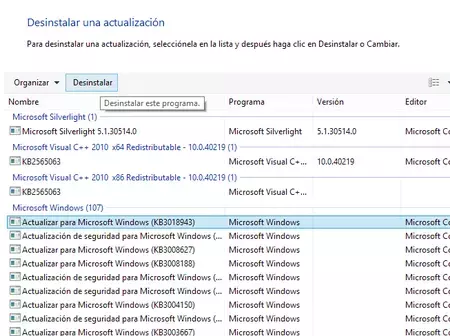
Hay 2 cosas a tener en cuenta. Primero, para aumentar las probabilidades de que el truco funcione, conviene desinstalar las actualizaciones en el orden en que las mostramos acá. Segundo, y más importante, no hay que reiniciar el equipo sino hasta haberlas desinstalado todas.
Una vez completada esta etapa, reiniciamos el sistema, vamos a Windows Update (en PC Settings o en el Panel de Control, funciona igual), buscamos actualizaciones, e instalamos todas las que nos aparezcan. Luego volvemos a reiniciar y buscar actualizaciones, hasta que no aparezcan nuevas actualizaciones por instalar. Una vez hecho eso deberíamos dejar de tener cuelgues con el explorador de archivos.
La alternativa: activar la Start Screen
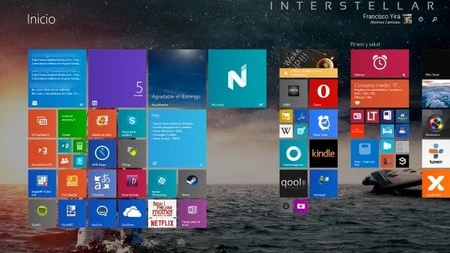
En caso de que no obtengamos buenos resultados con los pasos anteriores, hay otro procedimiento que le ha funcionado bien a muchos usuarios: volver a activar la Start Screen en lugar del Menú Inicio. Lograr esto es muy sencillo, solo hay que hacer clic derecho en la barra de tareas, seleccionar "Properties", y luego ir a la pestaña de "Start Menu"... ahí hay que desmarcar la primera casilla de verificación que dice "Use the Start menu instead of Start screen".
Hecho eso tendremos una pantalla de inicio idéntica a la de Windows 8.1, y es probable que desaparezca la inestabilidad del explorador de archivos.
Claramente ninguno de estos 2 procedimientos es lo ideal. Las actualizaciones se deberían instalar normalmente sin tener que desinstalar actualizaciones anteriores, y tampoco deberíamos tener que desactivar el Menú Inicio para poder usar el explorador de archivos, pero al ser una Technical Preview ya estábamos advertidos de que nos podríamos encontrar con cosas como esta.
A los que nos lean y usen Windows 10 ¿Han podido resolver los problemas mediante estos trucos? ¿O todavía persisten en algunos casos?
Vía | Paul Thurrott

Ver 6 comentarios